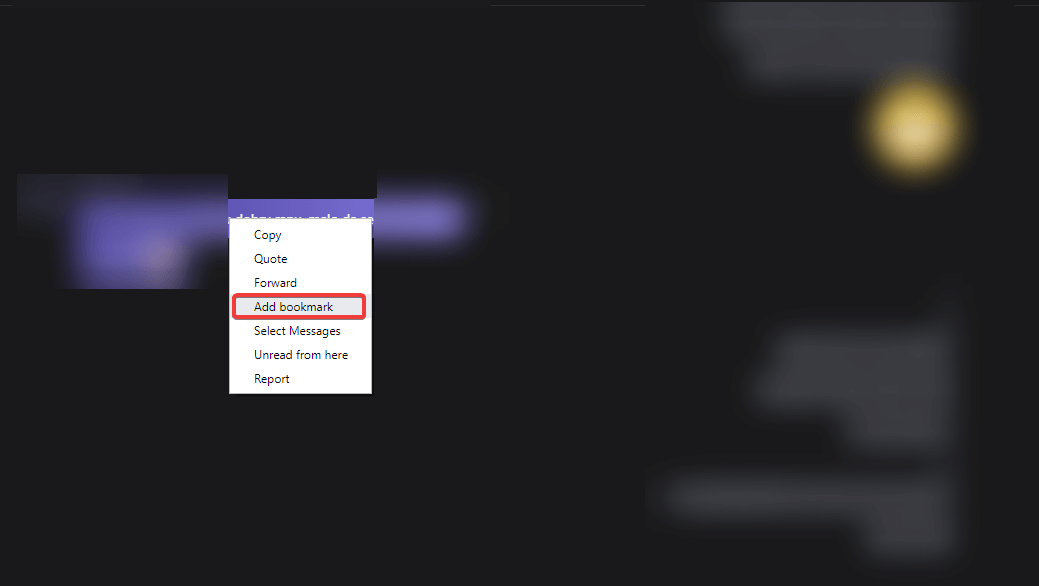Закладки Skype: легко додавайте повідомлення до закладок
Щоб виправити різні проблеми з ПК, ми рекомендуємо DriverFix: це програмне забезпечення буде підтримувати ваші драйвери та працювати, тим самим захищаючи вас від поширених помилок комп’ютера та відмови обладнання. Перевірте всі свої драйвери зараз у 3 простих кроки:
- Завантажте DriverFix (перевірений файл завантаження).
- Клацніть «Почати сканування», щоб знайти всі проблемні драйвери.
- Клацніть «Оновити драйвери», щоб отримати нові версії та уникнути несправностей системи.
- DriverFix цього місяця завантажили 503 476 читачів.
Незважаючи на те, що Microsoft примусово штовхнув Skype для Windows на незадоволених користувачів, у Skype 8, звичайно, є кілька хороших речей. Одним із них є Skype Bookmark. Як говорить сама назва, ви можете встановити закладку для будь-якого повідомлення в будь-якій розмові. Це просто і разом з тим досить корисно, якщо у вас тривала розмова з тисячами обмінюваних повідомлень.
З його допомогою ви завжди можете дійти до певної точки. Сьогодні ми покажемо вам, як легко додати закладки до повідомлень у Skype.
Як зробити закладку для повідомлень у Skype
Закладка повідомлень у Skype досить проста. Потрібно клацнути правою кнопкою миші повідомлення, яке потрібно додати в закладки, та вибрати Додати закладку. Так, так просто. Це може допомогти вам на тонну, якщо точно є щось, про що вам слід запам’ятати або до чого повернутися через деякий час.
Ось процедура:
- Відкрий скайп.
- Виберіть розмову з повідомленням, яке потрібно додати в закладки.
- Клацніть правою кнопкою миші на повідомлення (або в меню з трьома крапками) та виберіть Додати закладку.
Тепер питання в тому, де ви можете знайти свої закладки. Це досить просто. Просто натисніть зображення свого облікового запису у верхньому лівому куті та виберіть закладки зі спадного меню.
Опинившись там, ви можете перейти до точного місця в розмові, звідки було взято закладку, очевидно. Ви також можете переслати повідомлення.
Не дивно, що ця функція може стати в нагоді в різних сценаріях. Ви можете використовувати розділ «Закладки» як примітки, щоб нагадати собі про розмову та повернутися до згаданої розмови для отримання додаткового контексту. Більше ніж вітається додавання від Microsoft до Skype, якщо чесно.
Якщо ви хочете дізнатись більше про новинки Skype і переконатися, що, мабуть, кращого Skype (класичної версії) більше немає, ознайомтеся з цією статтею. Сподіваємось, це було інформативне прочитання, і ви можете без проблем додавати закладки Skype, дотримуючись наших інструкцій.
ПОВ’ЯЗАНІ ІСТОРІЇ, ЩО ВИ ПОВИННІ ПЕРЕВІРИТИ:
- Як змінити ім’я облікового запису Skype?
- Проблеми автоматичного входу в Skype у Windows 10
- Як майже завжди бути доступним у Skype для бізнесу